Aktualisiert January 2025 : Beenden Sie diese Fehlermeldungen und beschleunigen Sie Ihr Computersystem mit unserem Optimierungstool. Laden Sie es über diesen Link hier herunter.
- Laden Sie das Reparaturprogramm hier herunter und installieren Sie es.
- Lassen Sie es Ihren Computer scannen.
- Das Tool wird dann Ihren Computer reparieren.
Windows 10
hat viele neue Sicherheitsfunktionen zu Ihrem Schutz eingeführt. Eine davon verhindert den unbefugten Zugriff auf Systemdateien. Während dies gut für Ihre Sicherheit ist, kann es manchmal den legitimen Zugang blockieren, und Sie können mit einem Fehler enden –
Diese App wurde zu deinem Schutz gesperrt
.
Wenn Sie diese Fehlermeldung erhalten, gibt es hier eine Möglichkeit, das Problem zu umgehen. Aber vorher empfehlen wir Ihnen, den SmartScreen-Filter auszuschalten und zu prüfen, ob er hilft. Sie können unseren Ultimate Windows Tweaker verwenden, um dies mit einem Klick zu tun. Selbst wenn das Umschalten des SmartScreen-Filters nicht hilft, versuchen Sie, das Programm von einer erhöhten Eingabeaufforderung aus auszuführen. Wenn alle genannten Schritte Ihnen bei der Installation des Programms nicht helfen, müssen Sie möglicherweise das Problem vorübergehend umgehen. Dies funktioniert natürlich auch unter Windows 10/8.1 und Windows 7
.
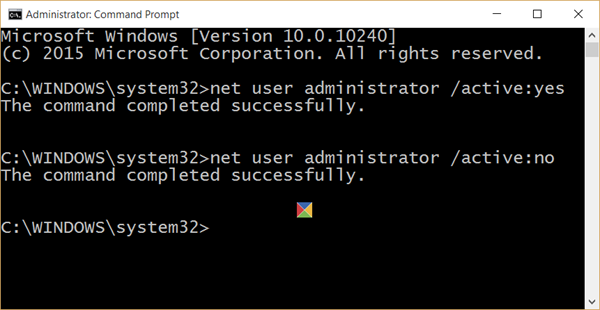
Diese App wurde zu deinem Schutz gesperrt
Wir empfehlen die Verwendung dieses Tools bei verschiedenen PC-Problemen.
Dieses Tool behebt häufige Computerfehler, schützt Sie vor Dateiverlust, Malware, Hardwareausfällen und optimiert Ihren PC für maximale Leistung. Beheben Sie PC-Probleme schnell und verhindern Sie, dass andere mit dieser Software arbeiten:
- Download dieses PC-Reparatur-Tool .
- Klicken Sie auf Scan starten, um Windows-Probleme zu finden, die PC-Probleme verursachen könnten.
- Klicken Sie auf Alle reparieren, um alle Probleme zu beheben.
Die folgenden Schritte helfen Ihnen, das Problem zu umgehen:
1] Offen
WinX Menü
und auswählen
Eingabeaufforderung (Admin)
.
2] Sobald das Eingabeaufforderungsfenster geöffnet ist, geben Sie einfach den folgenden Befehl ein und drücken Sie Enter:
net user administrator /active:yes
Nachdem Sie den Befehl eingegeben haben, sehen Sie eine Meldung, die besagt .
Der Befehl wurde erfolgreich abgeschlossen.
Was du getan hast, ist das versteckte superadministrative Benutzerkonto aktiviert
.
3] Starten Sie Ihren Computer neu
4] Melden Sie sich auf dem Anmeldebildschirm erneut bei Ihrem Administrator-Konto an. Der SmartScreen-Schutz für das Betriebssystem wird deaktiviert
.
5] An dieser Stelle sollte es absolut kein Problem bei der Installation von Programmen geben, und sobald Sie mit den notwendigen Installationen fertig sind, melden Sie sich vom Admin-Konto ab und verwenden Sie ein Konto Ihrer Wahl
.
6] Es ist nicht sehr sicher, dieses Super Admin-Konto aktiv zu halten, da dieses Superadministratorkonto über erhöhte Berechtigungen verfügt, und deshalb empfehlen wir Ihnen, das Konto zu deaktivieren, sobald Ihr Wok fertig ist, um Hacker und Cyberkriminelle fernzuhalten.
Um es zu deaktivieren, gehen Sie zur Eingabeaufforderung und führen Sie den folgenden Befehl aus
net Benutzerverwalter /active:no
Das Wesentliche des gesamten Themas ist die Installation der Software, von der wir wissen, dass sie sicher ist, ohne die Windows SmartScreen-Funktion zu beeinträchtigen
.
Sehen Sie diesen Beitrag, wenn Sie eine Diese App kann nicht auf Ihrer PC-Nachricht ausgeführt werden
erhalten.
EMPFOHLEN: Klicken Sie hier, um Windows-Fehler zu beheben und die Systemleistung zu optimieren
